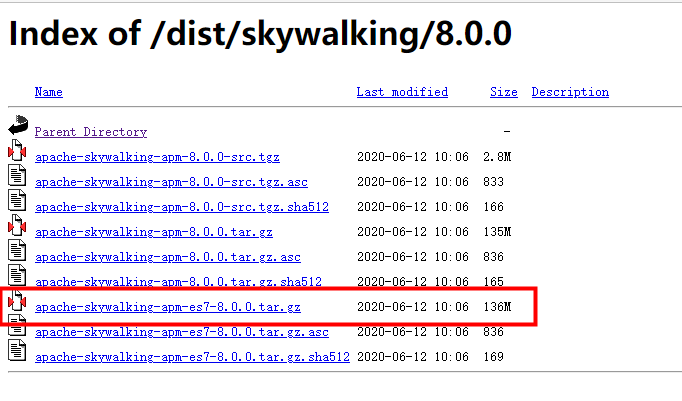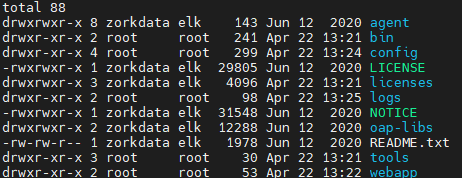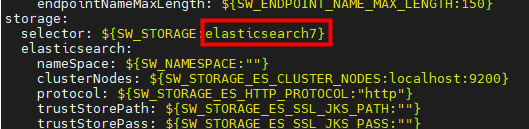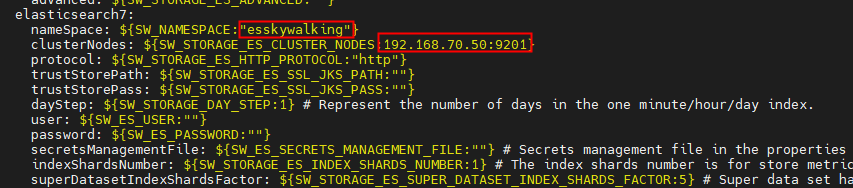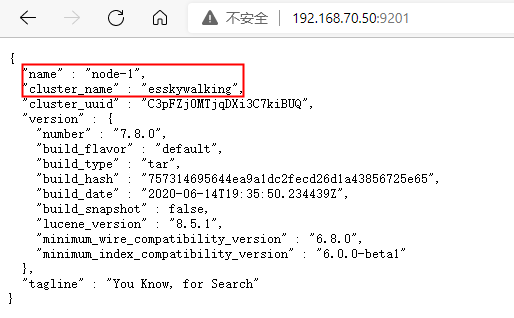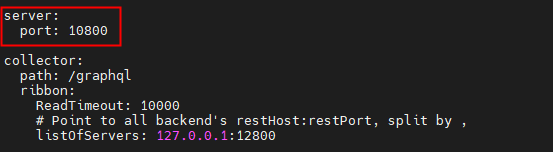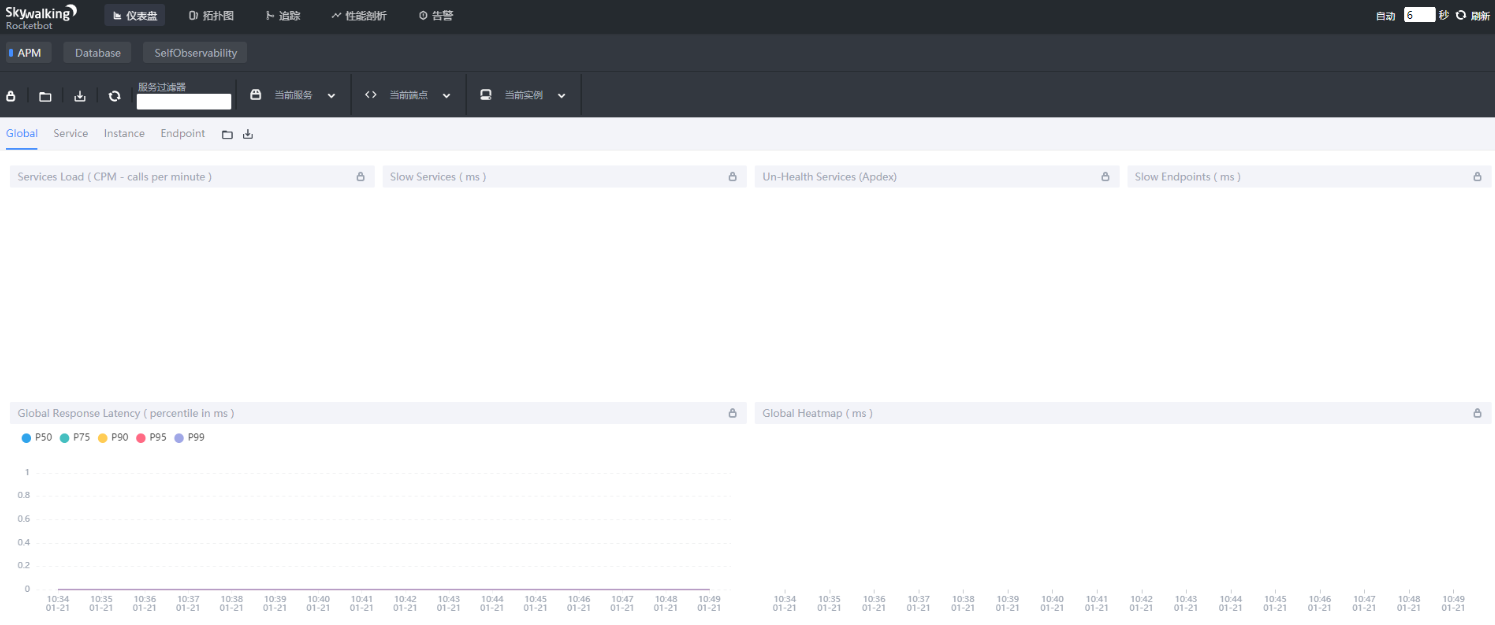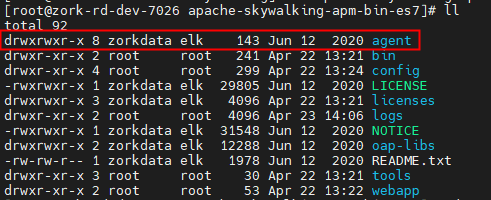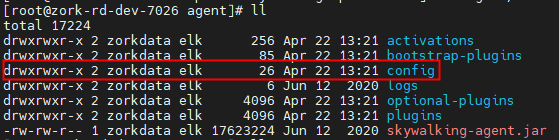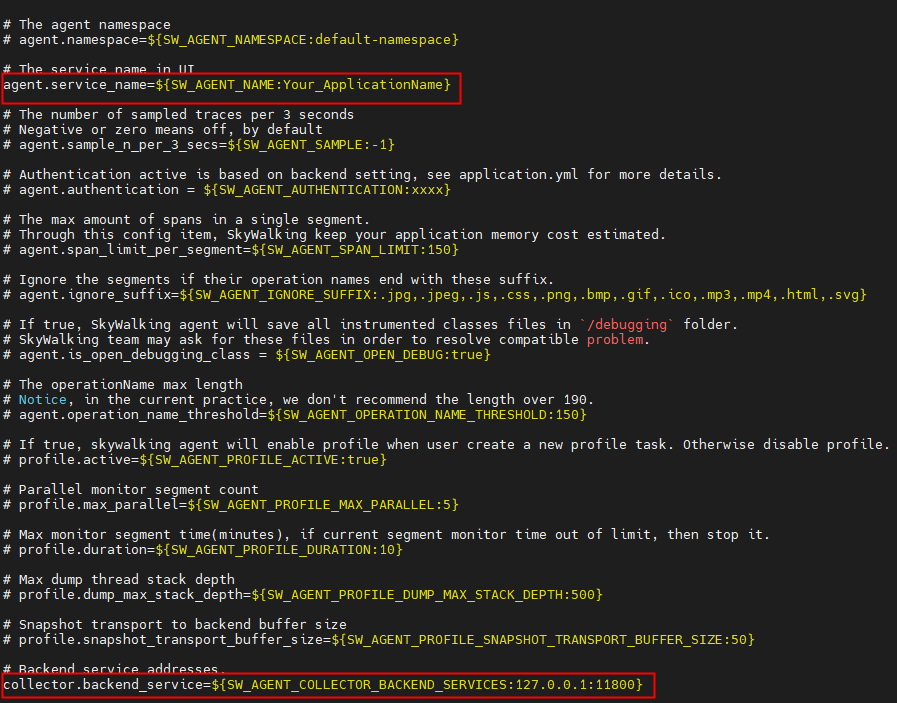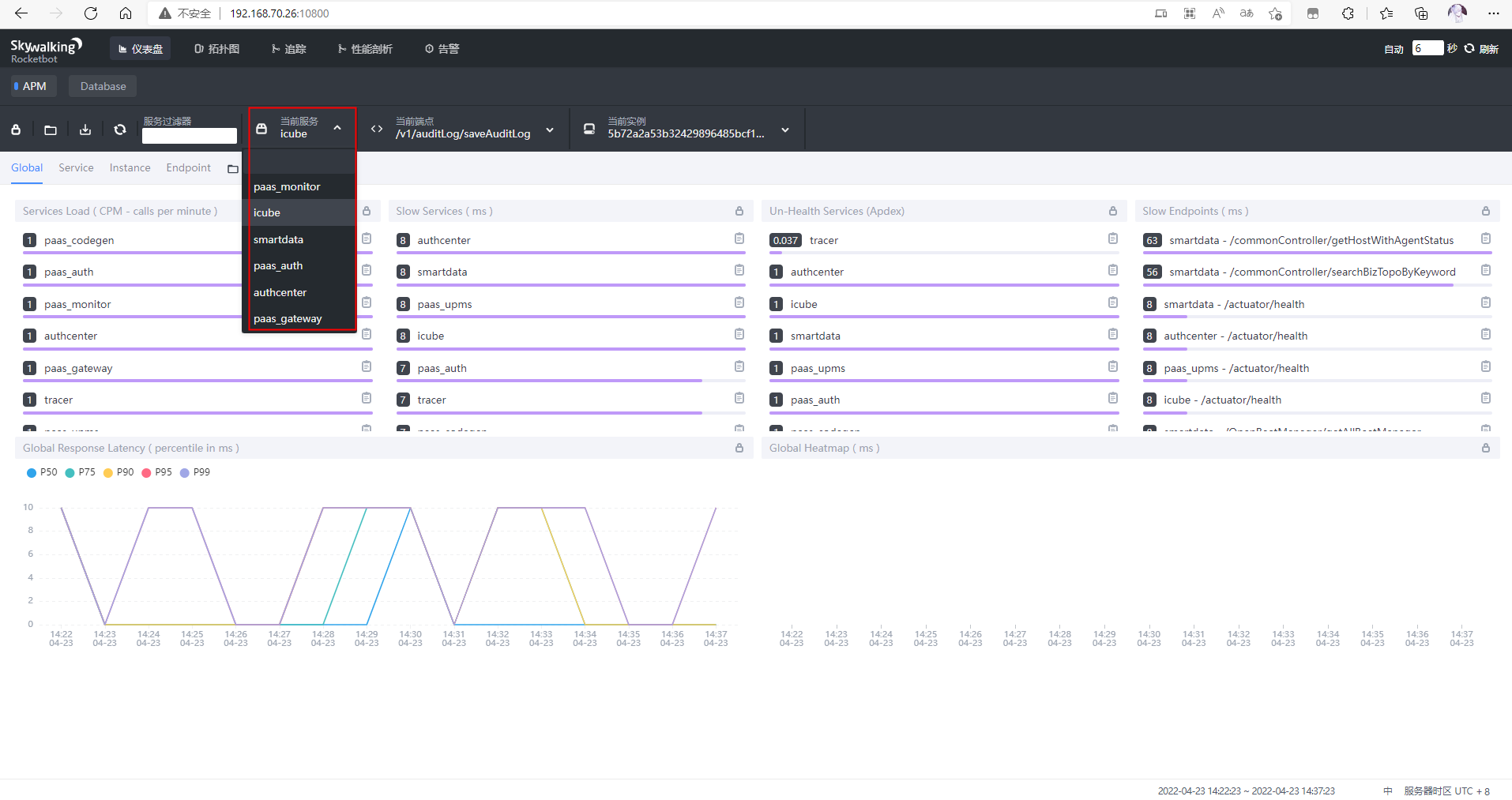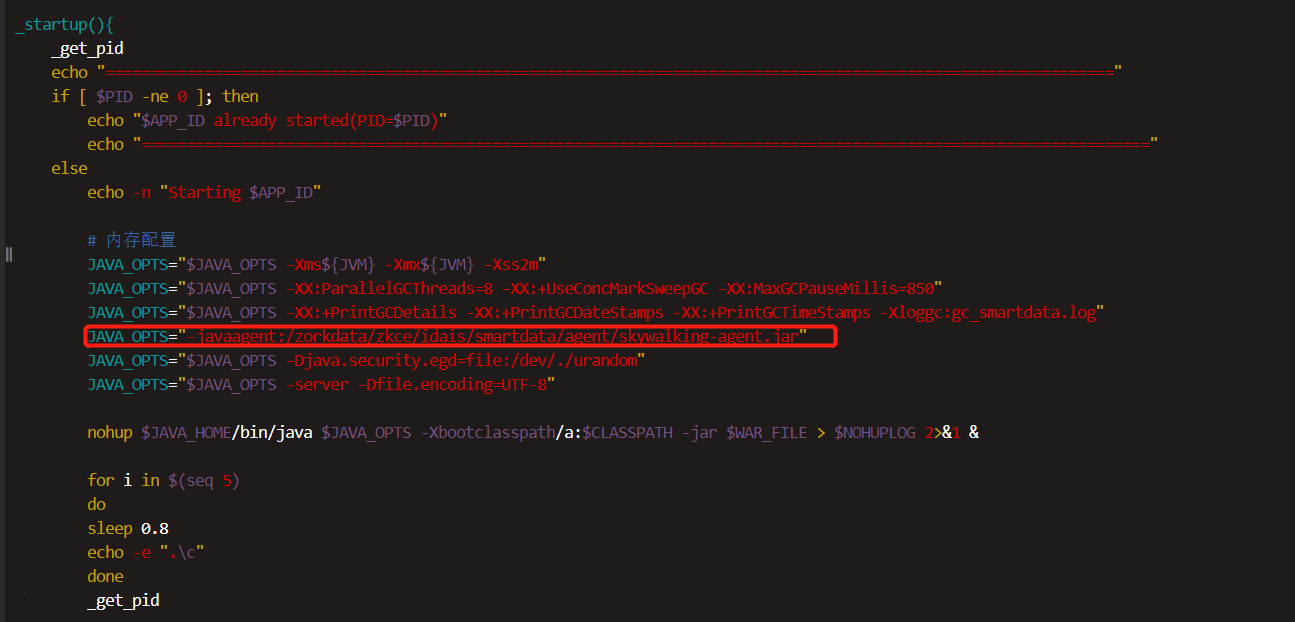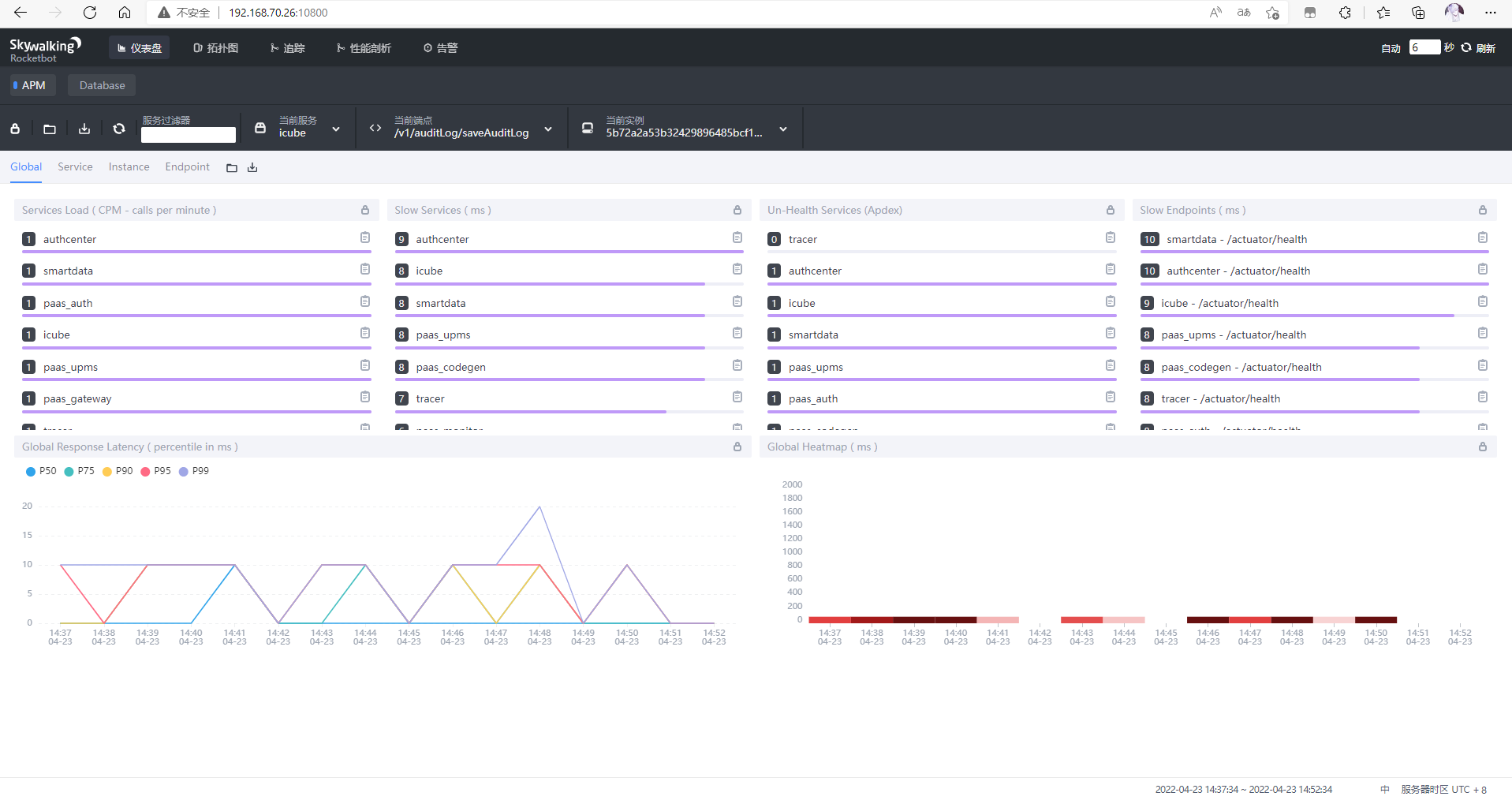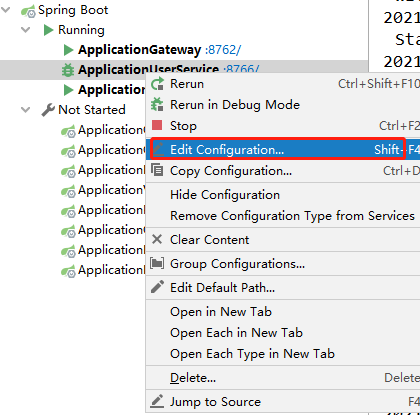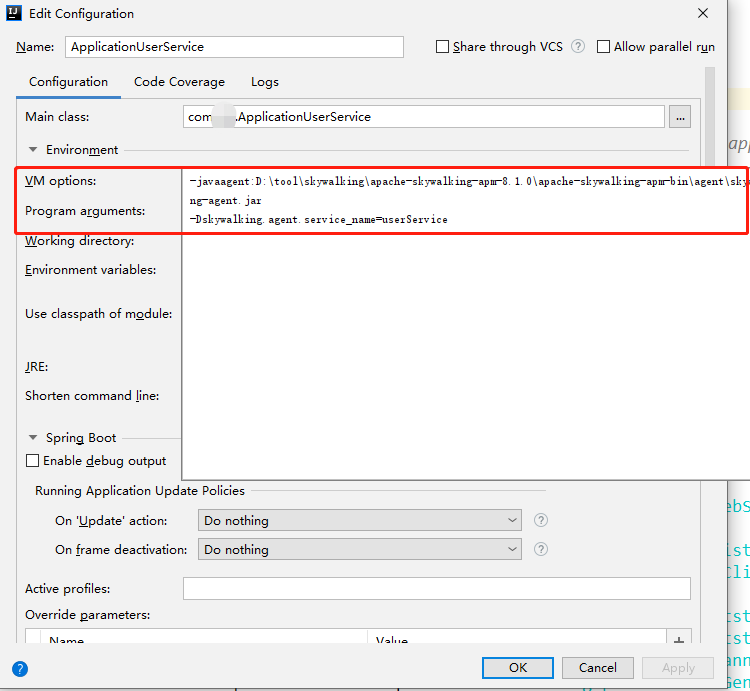1.安装Skywalking服务端
1.1 下载
- SkyWalking有两中版本,ES版本和非ES版。如果使用ElasticSearch作为存储,那么就下载es版本。
- SkyWalking 支持 H2(默认)、ES6、ES7、MySQL、InfluxDB 等等作为存储器,实现链路等信息的读写。一般情况下,推荐使用 ES 存储器。
Linux部署elasticsearch 参考文档
https://www.cnblogs.com/mjtabu/p/14314088.html
skywalking下载地址:
https://archive.apache.org/dist/skywalking/
复制下载链接后,可直接在Linux环境下载
wget https://archive.apache.org/dist/skywalking/8.0.0/apache-skywalking-apm-es7-8.0.0.tar.gz
解压后进入目录
tar -zxvf apache-skywalking-apm-es7-8.0.0.tar.gz
- agent目录将来要拷贝到各服务所在机器上用作探针
- bin目录是服务启动脚本
- config目录是配置文件
- oap-libs目录是oap服务运行所需的jar包
- webapp目录是web服务运行所需的jar包
1.2 修改配置文件
在 config/application.yml 中配置存储服务器地址
1.2.1 选择存储器
默认为 h2
注意:elasticsearch7.x版本 在后面填写elasticsearch7,之前版本的elasticsearch填写elasticsearch
1.2.2 修改存储服务器的地址
根据上一步在selector里填写的存储服务器,找到对应的位置
-
esskywalking:同elasticsearch的cluster.name一致
-
192.168.70.50:9201:elasticsearch服务器的ip和端口(es默认端口9200)
1.3 修改skywalking访问端口
在 webapp/webapp.yml 中修改访问端口(避免端口冲突),默认端口是 8080
1.4 启动访问测试
切换到 bin 目录,./startup.sh 启动
- oapServiceNoInit:单独启动后台
- webappService:单独启动前台
- startup:前后一起启动
查看skywalking监控页面,链接为自己配置的skywalking部署服务器的映射ip和端口
http://192.168.70.26:10800/
2. agent探针配置(Linux)
接下来就是在你需要监控的服务里面配置agent
2.1 复制 skywalking 中 agent 文件夹
拷贝到要用skywalking监控的各个Linux服务器中
2.2 切换到 agent 的 config 目录下
2.3 修改 agent.config 配置文件
-
Your_ApplicationName:自定义名称,显示在skywalking前端页面 “当前服务”处
-
127.0.0.1:11800:把监控数据发送到的skywalking地址
2.4 启动要监控的项目,在启动命令前加上 skywalking 监控配置命令
java -javaagent:/usr/local/skywalking/agent/skywalking-agent.jar=agent.service_name=Your_ApplicationName,collector.backend_service=192.168.70.26:11800 -jar Your_Application
- /usr/local/skywalking/agent/skywalking-agent.jar:拷贝到此服务器的绝对路径
- Your_ApplicationName:skywalking监控显示的服务名
- 192.168.70.26:11800:把监控数据发送到的skywalking地址
agent探针配置格式(修改位置为具体应用的启动文件如:app.sh):
JAVA_OPTS=“-javaagent:/zorkdata/zkce/idais/smartdata/agent/skywalking-agent.jar”
2.5 刷新skywalking监控
3. Window环境下使用配置
3.1 复制 skywalking 中 agent 文件夹
拷贝到要用skywalking监控的Window开发环境中
3.2 修改 agent.config 配置文件
agent.service_name= ${SW_AGENT_NAME:Your_ApplicationName}
collector.backend_service=${SW_AGENT_COLLECTOR_BACKEND_SERVICES:127.0.0.1:11800}
-
Your_ApplicationName:自定义名称,显示在skywalking前端页面 “当前服务”处
-
127.0.0.1:11800:把监控数据发送到的skywalking地址
3.3 在启动服务配置的VM options中添加skywalking监控配置
-javaagent:D:\tool\skywalking\apache-skywalking-apm-8.1.0\apache-skywalking-apm-bin\agent\skywalking-agent.jar
-Dskywalking.agent.service_name=Your_ApplicationName
-
javaagent:绝对路径
-
Your_ApplicationName:自定义名称,监控显示的服务名
3.4 刷新skywalking监控页面
注意点
skywalking会开启三个端口,删除skywalking时要把开启的端口也全部关闭
- 8080 为默认访问端口
- 11800 为默认的采集端口
- 12800 为默认监听端口
今天的文章skywalking监控tomcat_智能监控平台系统分享到此就结束了,感谢您的阅读。
版权声明:本文内容由互联网用户自发贡献,该文观点仅代表作者本人。本站仅提供信息存储空间服务,不拥有所有权,不承担相关法律责任。如发现本站有涉嫌侵权/违法违规的内容, 请发送邮件至 举报,一经查实,本站将立刻删除。
如需转载请保留出处:https://bianchenghao.cn/63485.html